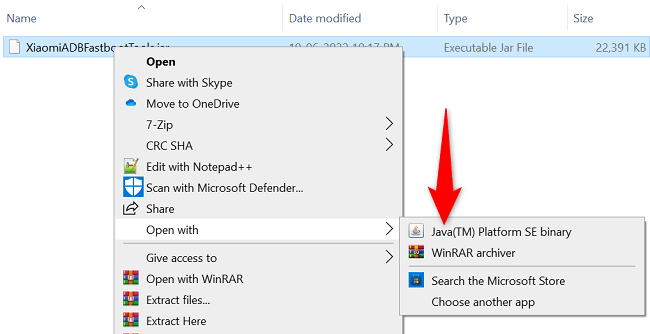
¿Cómo ejecutar un archivo jar Windows 10?
¿Está buscando una guía paso a paso para ejecutar un archivo JAR en Windows 10? Si es así, ¡has venido al lugar correcto! En este artículo, explicaremos cómo ejecutar un archivo JAR en su computadora Windows 10, para que pueda aprovechar las excelentes características que ofrecen los archivos JAR. Lo guiaremos a través del proceso, desde descargar e instalar el software necesario hasta ejecutar el archivo jar. ¡Tome su computadora con Windows 10 y comencemos!
Para ejecutar un archivo JAR en Windows 10, debe instalar el entorno de tiempo de ejecución Java. Después de completar la instalación, abra el símbolo del sistema, navegue al directorio donde se encuentra el archivo jar e ingrese el comando java -jar filename.jar,dónde filename.jar es el nombre del archivo jar que desea ejecutar. El archivo ahora se ejecutará y podrá ver la salida.
También puede ejecutar un archivo JAR haciendo doble clic. Para hacer esto, debe asegurarse de que el archivo JAR esté asociado con el entorno de tiempo de ejecución Java. De lo contrario, deberá asociar manualmente el archivo JAR con Java Runtime Environment para poder ejecutarlo.

Comprender qué es un archivo jar
Un archivo JAR es un archivo de archivo Java que contiene archivos de clase Java, imágenes y otros recursos. Se utiliza para empaquetar varios archivos en un archivo para distribuir aplicaciones y bibliotecas. Es como un archivo zip y se basa en el popular formato de archivo zip. Los archivos JAR son ejecutables y se pueden ejecutar en cualquier sistema operativo que admita Java.
Los archivos JAR se utilizan para almacenar programas ejecutables y bibliotecas escritas en Java. Son similares a los archivos ZIP y se utilizan para empaquetar varios archivos en un archivo. Se puede usar un archivo JAR para almacenar múltiples recursos, como imágenes, archivos de texto, archivos de clase y otros recursos. El formato de archivo JAR se basa en el popular formato de archivo ZIP y se utiliza para empaquetar varios archivos en un archivo para distribuir aplicaciones y bibliotecas.
Cómo ejecutar un archivo jar en Windows 10
Ejecutar un archivo JAR en Windows 10 es un proceso simple, siempre que la computadora tenga el entorno de tiempo de ejecución Java (JRE) instalado. Para ejecutar un archivo jar en Windows 10, primero debe asegurarse de que el JRE esté instalado y funcione correctamente. Una vez que el JRE está instalado y funcione correctamente, puede ejecutar un archivo JAR haciendo doble clic en él.
Paso 1: Instale y configure el entorno de tiempo de ejecución de Java
Se requiere que el entorno de tiempo de ejecución de Java (JRE) ejecute un archivo JAR en Windows 10. Para instalar el JRE, descargue la última versión del software Java desde el sitio web oficial de Java y siga las instrucciones en pantalla. Una vez que se completa la instalación, puede configurar el JRE para asegurarse de que funcione correctamente. Puede hacerlo abriendo el panel de control y seleccionando "Java".
Paso 2: descargue el archivo jar
Una vez que el JRE está instalado y funcione correctamente, puede descargar el archivo JAR que desea ejecutar. La mayoría de los archivos JAR están disponibles para descargar desde los sitios web oficiales de los creadores. Una vez que haya descargado el archivo JAR, puede moverlo a la ubicación deseada en su computadora.
Paso 3: ejecute el archivo jar
Una vez que se ha descargado el archivo JAR, puede ejecutarlo haciendo doble clic en él. Si el archivo JAR es ejecutable, se abrirá y se ejecutará sin ningún paso adicional. Si el archivo JAR no es ejecutable, puede abrir una ventana del símbolo del sistema y escribir "java -jar
Solución de problemas
Si tiene problemas para ejecutar un archivo JAR en Windows 10, hay algunas cosas que puede intentar solucionar el problema.
Revise la versión de Java
Si tiene problemas para ejecutar un archivo JAR, asegúrese de tener la versión correcta del entorno de tiempo de ejecución Java instalada. Para verificar la versión de Java que ha instalado, abra el panel de control y seleccione "Java".
Verifique el tipo de archivo
Asegúrese de que el archivo JAR que está intentando ejecutar es en realidad un archivo JAR. Algunos archivos JAR pueden etiquetarse mal como archivos zip u otros tipos de archivos. Si el archivo no es un archivo JAR, no se ejecutará.
Top 6 preguntas frecuentes
¿Qué es un archivo jar?
Un archivo JAR es un archivo de archivo Java que contiene datos comprimidos en un solo archivo. Puede incluir múltiples clases, imágenes y otros recursos que se pueden usar con el código Java. Los archivos JAR generalmente se usan para distribuir el código Java, como bibliotecas, applets y juegos.
¿Cómo ejecuto un archivo JAR en Windows 10?
Para ejecutar un archivo jar en Windows 10, deberá tener Java instalado en su máquina. Puede descargar la última versión de Java desde el sitio web de Oracle. Una vez que haya instalado Java, abra el símbolo del sistema y navegue al directorio donde se almacena el archivo JAR. Luego, escriba "java -jar filename.jar" para ejecutar el archivo jar.
¿Cuál es la diferencia entre un archivo JAR ejecutable y un archivo JAR regular?
La diferencia entre un archivo jar ejecutable y un archivo jar regular es que el archivo jar ejecutable es una aplicación que puede ejecutarse sin el uso de ningún software adicional. Esto se debe a que el archivo JAR ejecutable incluye todo el código Java necesario y los recursos necesarios para ejecutar la aplicación. Un archivo JAR regular no incluye el código y los recursos necesarios y requerirá un software adicional, como el entorno de tiempo de ejecución Java (JRE), que se instalarán para ejecutar la aplicación.
¿Hay algún riesgo de seguridad al ejecutar un archivo JAR?
Sí, existen riesgos de seguridad asociados con la ejecución de un archivo JAR. Dado que los archivos JAR pueden contener código y recursos que pueden usarse para ejecutar código malicioso, es importante descargar solo archivos JAR de fuentes confiables. Además, los usuarios deben asegurarse de que su computadora tenga la última versión de Java instalada para garantizar que se apliquen los últimos parches de seguridad.
¿Cuál es la diferencia entre un archivo jar y un archivo zip?
La principal diferencia entre un archivo JAR y un archivo zip es que un archivo JAR está destinado específicamente a usarse con código Java, mientras que un archivo zip es un formato de archivo genérico utilizado para comprimir y archivar archivos. Además, un archivo JAR incluye metadatos sobre los archivos que contiene, como ClassPath y Manifest. Estos metadatos no están incluidos en un archivo zip.
¿Puedo crear un archivo JAR en Windows 10?
Sí, puede crear un archivo JAR en Windows 10 utilizando el Kit Java Development (JDK). El JDK incluye una herramienta llamada "JAR" que se puede usar para crear un archivo JAR. Para crear un archivo JAR, deberá especificar los archivos y directorios que se incluirán en el archivo JAR, así como cualquier metadato adicional que desee incluir. Una vez que se crea el archivo JAR, puede ejecutarlo en Windows 10 como se describió anteriormente.
Cómo ejecutar el archivo jar en Windows 10/11
Ejecutar un archivo JAR en Windows 10 es una tarea bastante simple, siempre que tenga la versión correcta del entorno de tiempo de ejecución Java instalada. Con la versión correcta del entorno de tiempo de ejecución Java instalado, puede abrir fácilmente cualquier archivo JAR haciendo doble clic en él o utilizando la línea de comandos. Saber cómo ejecutar un archivo JAR en Windows 10 puede ser bastante útil cuando desea ejecutar aplicaciones o juegos Java en su sistema.




